A számítógép lelassul - mit kell tenni?

- 4372
- 301
- Bíró Barnabás
Miért lelassul a számítógép, és mit kell tennie, az a kezdő felhasználók egyik leggyakrabban feltett kérdése, és nem csak ők. Ugyanakkor, általában azt mondják, hogy a közelmúltban egy számítógép vagy laptop tökéletesen és gyorsan működött, "minden repült", és most fél órára van töltve, és a programokat is elindítják, stb.P.
Ez a cikk részletesen arról szól, hogy a számítógép miért lelassíthatja. A lehetséges okokat az a gyakoriság mértéke adja meg, amellyel megtalálhatók. Természetesen az egyes elemek esetében a probléma megoldásának lehetőségeit adják meg. A következő utasítások vonatkoznak a Windows 10 -re, 8 -ra (8.1) és a Windows 7.
Ha nem tudja meghatározni, hogy milyen oka van a számítógép lassú munkájában, az alábbiakban talál egy ingyenes programot is, amely lehetővé teszi a PC vagy a laptop jelenlegi állapotának elemzését, és jelentést nyújt be az okok okairól. a munka sebessége, segíteni, hogy megtudja, mit kell tisztítani ", hogy a számítógép ne lassuljon.
Programok automatikus betöltésben
Nem számít, hogy hasznosak vagy nemkívánatosok -e (amiről külön szakaszban beszélünk), amelyek automatikusan elindulnak a Windows -val együtt - valószínűleg a számítógép lassú munkájának leggyakoribb oka.
Amikor a kérésnél, meg kellett tanulmányoznom a „miért lelassul a számítógép”, az értesítések területén és egyszerűen a gépjárművek listájában, jelentős számú különféle közművet figyeltem meg, amelyek kinevezését a tulajdonos gyakran nem tudta bármi.
Amennyire csak tudtam, részletesen ismertetve, hogy mit tudsz és kell eltávolítani az automatikus terhelésből (és hogyan kell megtenni) a Windows 10 automatizálás cikkeiben és hogyan lehet felgyorsítani a Windows 10 -et (a Windows 7 -hez 8 -hoz - Hogyan kell Gyorsítsa fel a számítógépet), vegye üzembe.
Röviden - minden, amit nem használ rendszeresen, kivéve az antivírust (és ha hirtelen kettő van, akkor 90 % valószínűséggel a számítógép pontosan lecsökkent). És még azt is, amit használ: például egy HDD -vel rendelkező laptopon (amelyek lassúak a laptopon), a folyamatosan beépített torrent kliens tíz százalékkal csökkentheti a rendszer teljesítményét.

Hasznos tudni: A telepített és automatikusan elindított programok az ablakok gyorsításához és tisztításához gyakran nagyon gátolják a rendszert, mint hogy pozitív hatással vannak rá, és a segédprogram vészhelyzete nem játszik szerepet.
Káros és nemkívánatos programok
Felhasználónk szereti ingyen letölteni a programokat, és általában nem hivatalos forrásokból. Tisztában van a vírusokkal is, és általában jó víruskeresője van a számítógépén.
Sokan azonban nem tudják, hogy a programok betöltése ilyen módon valószínűleg káros vagy nem kívánt szoftvert állít fel, amelyet nem tekintnek "vírusnak", és ezért az antivírus egyszerűen nem látja "azt" látja "azt" azt "látja" azt "azt" látja "azt".
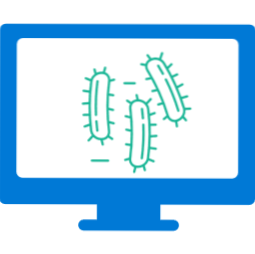
Az ilyen programok elérhetőségének szokásos eredménye nagyon lassú, és nem világos, hogy mit kell tenni. Itt kell kezdenie egy egyszerűvel: használjon speciális eszközöket a rosszindulatú programok eltávolításához a számítógép tisztításához (ezek nem ütköznek a vírusokkal, miközben megtalálják azt, amit nem tudtak gyanítani a Windows rendelkezésre állásáról).
A második fontos lépés az lesz, hogy megtanuljuk, hogyan kell letölteni a szoftvert a fejlesztők hivatalos webhelyeiről, és a telepítéskor mindig elolvassa azt, amit felajánlottak, és megtagadják, hogy nincs szüksége arra, hogy nincs szüksége.
Külön a vírusokról: Természetesen a számítógép lassú munkáját is okozhatják. Tehát a vírusok ellenőrzése fontos lépés, ha nem tudja, mi oka a "fékeknek". Ha a víruskeresője megtagadja bármit, akkor megpróbálhatja használni a Boot Antivirus Flash meghajtókat (élő CD) más fejlesztőktől, akkor van esély arra, hogy jobban megbirkózzanak.
Nem telepített vagy "rokonok" eszközök illesztőprogramjai
A Windows Updates Center (és nem a berendezésgyártókból) telepített hivatalos eszközök vagy illesztőprogramok hiánya szintén a számítógép lassú munkáját is okozhatja.
Leggyakrabban ez vonatkozik a videokártya -illesztőprogramokra - egyszerűen „kompatibilis” illesztőprogramok telepítése, különösen a Windows 7 OS esetében (a Windows 10 és 8 megtanultak hivatalos illesztőprogramok behelyezésére, bár nem a legutóbbi verziókban), gyakran a játékokhoz vezetnek, a videó reprodukciója a videóban rándulások és más hasonló problémák a grafikus kijelzővel. Megoldás - Telepítse vagy frissítse a videokártya illesztőprogramjait a maximális teljesítmény érdekében.
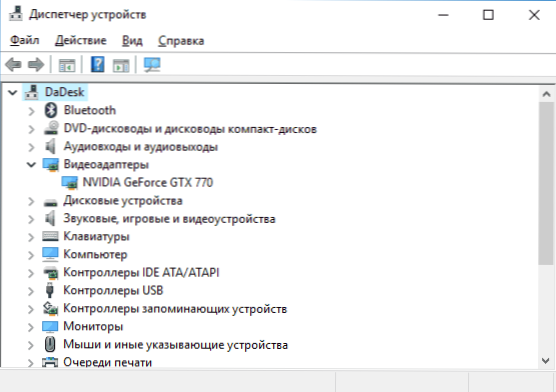
Érdemes azonban ellenőrizni, hogy a telepített illesztőprogramok rendelkezésre állnak -e az eszközkezelő más berendezéseire. Sőt, ha van laptopja, akkor a laptop gyártójának lapkakészülékek és más márkás illesztőprogramok jó megoldást telepítenek, még akkor is, ha az összes pont eszközkezelője azt mutatja, hogy „az eszköz normálisan működik”, ugyanez mondható el. A számítógép számítógépes alaplapjának illesztőprogramjai.
Zsúfolt merevlemez vagy problémák a HDD -vel
Egy másik általános helyzet - a számítógép nem csak lelassul, és néha szorosan lóg, hanem a merevlemez állapotát nézi: ésszerűen van egy piros túlcsordulási mutató (a Windows 7 -ben), és a tulajdonos nem tesz semmilyen intézkedést. Itt pontokon:
- A Windows 10, 8, 7, valamint az elindított programok normál működéséhez fontos, hogy a rendszer szakaszban (t (t).E. Volt elég hely a lemezen c). Ideális esetben, ha lehetséges, ajánlom egy kétszeres kosméretet, mint kihasználatlan helyet annak érdekében, hogy szinte teljes mértékben kizárjam a számítógép vagy a laptop lassú működésének problémáját ezért.
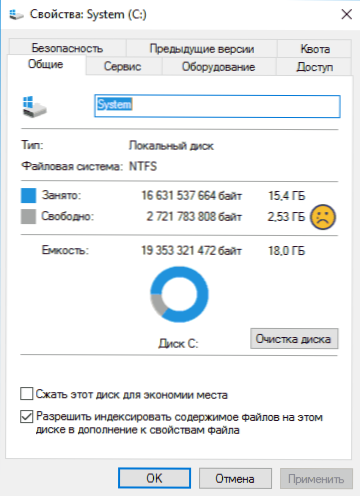
- Ha nem tudja, hogyan lehet biztosítani, hogy több szabad hely legyen, és már törölje a "minden felesleges" törlést, akkor segíthet az anyagoknak: hogyan lehet megtisztítani a felesleges fájlok C lemezt, és hogyan lehet a C lemez növelése miatt. A lemez D.
- A szivattyúzási fájl leválasztása a lemezterület felszabadításához, mint sokan vadásznak - az esetek túlnyomó többségében rossz megoldás a problémára. De a hibernáció leválasztása, ha nincs más lehetőség, vagy nincs szüksége a Windows 10 és 8 gyors elindítására és a gibbernation -ra, akkor ilyen döntésként tekintheti meg.
A második lehetséges lehetőség a számítógép merevlemezének vagy a laptopnak a károsodása. Tipikus megnyilvánulások: A rendszerben minden abszolút „megáll”, vagy elkezdi „rándulni” (kivéve az egér mutatót), míg a merevlemez furcsa hangokat ad, majd hirtelen minden rendben van. Itt van a tanács - vigyázzon az adatok biztonságára (megőrizve a többi meghajtó számára), ellenőrizze a merevlemez -meghajtót, esetleg megváltoztatja azt.
Összeegyeztethetetlenség vagy egyéb problémák a programokkal
Ha a számítógép vagy a laptop elkezdi lelassulni, amikor néhány konkrét programot elindít, de a többi normálisan működik, logikus lesz feltételezni, hogy problémákat okoz ezekkel a programokkal. Példák az ilyen problémákra:
- Két víruskereső nagyszerű példa, nem gyakran, de a felhasználók által talált. Ha egyszerre két víruskereső programot telepít a számítógépre, akkor konfliktusok lehetnek, és lehetetlenséget okozhatnak a munka lehetetlenségéhez. Ugyanakkor nem beszélünk a vírus vírusú + közötti kapcsolatról a káros programok eltávolítására, ebben a verzióban általában nincs probléma. Azt is megjegyezem, hogy a Windows 10 -ben a beépített Windows Defender, a Microsoft szerint, a harmadik parti vírusok telepítésekor nem fog leválasztani, és ez nem vezet konfliktusokhoz.
- Ha a böngésző lelassul például a Google Chrome vagy a Mozilla Firefox, akkor minden valószínűség szerint a problémákat pluginok, kiterjesztések, ritkábban - gyorsítótár és beállítások okozzák. Gyors megoldás - A böngésző visszaállítása és az összes harmadik parti beépülő modul és a bővítés letiltása. CM. Miért lassul a Google Chrome, a Mozilla Firefox fékek. Igen, az internet lassú munkájának oka a böngészőkben a vírusok és a hasonló szoftverek módosítása lehet, gyakran a proxy -kiszolgáló regisztrálására a kapcsolati beállításokban.
- Ha az internetről letöltött program gátolja, akkor különféle dolgok is lehetnek, amelyek ennek oka lehet: ez önmagában „görbe”, van némi összeférhetetlenség a berendezéssel, hiányzik a járművezetők és, ami gyakran megtörténik, történik. Különösen a játékokhoz - túlmelegedés (következő szakasz).
Így vagy úgy, egy adott program lassú munkája nem a legrosszabb, szélsőséges esetekben találhat egy cserét, ha semmiképpen sem tudná megérteni, mi okozza a fékeit.
Túlmeleged
A túlmelegedés egy másik általános oka annak, hogy a Windows, a programok és a játékok lassulni kezdenek. Az egyik jele annak, hogy ez a tétel az oka - a fékek egy idő után kezdődnek, vagy az erőforrás -intenzív alkalmazással működnek. És ha egy számítógép vagy laptop maga kikapcsol az ilyen munka folyamatában - kételkedik abban, hogy ez még kevésbé túlmelegedés.
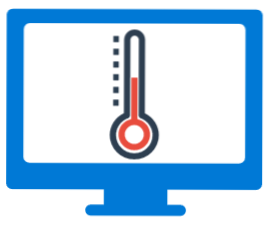
A speciális programok segítenek meghatározni a processzor és a videokártyák hőmérsékletét, amelyek közül néhány itt található: Hogyan lehet megtudni a processzor hőmérsékletét, és hogyan lehet megtudni a videokártya hőmérsékletét. Több mint 50-60 fok egyszerűen (amikor csak operációs rendszer, antivírus és számos egyszerű háttér -alkalmazás indít) - egy alkalom arra, hogy gondolkodjunk a számítógép poros tisztításáról, esetleg helyettesítve a termikus pasztát. Ha nem áll készen arra, hogy önmagát vállalja, vegye fel a kapcsolatot egy szakemberrel.
A számítógépes munka felgyorsítására szolgál
A számítógépet felgyorsító műveleteket nem fogjuk felsorolni, egy másikról beszélünk - amit már ilyen célokra tettél, a fékező számítógép formájában következményeket okozhat. Jellemző példák:
- A Windows Pumping File leválasztása vagy konfigurálása (általában kategorikusan nem javaslom ezeket a kezdő felhasználókat, bár korábban más véleményem volt).
- Különböző "tisztítóbb", "Booster", "Optimizer", "Speed Maximizer", T használata.E. Szoftver a számítógép automatikus módban történő tisztítására és gyorsítására (manuálisan, elgondolkodva, ha szükséges - szükség van és néha szükség van). Különösen a nyilvántartás beolvadása és tisztítása érdekében, amely elvileg nem tudja felgyorsítani a számítógépet (ha nem az egyszeri milliszekundumokról szólunk a Windows betöltésekor), de az operációs rendszer gyakran az operációs rendszer elindításának lehetetlenségéhez vezet.
- A böngészők gyorsítótárának automatikus tisztítása, egyes programok ideiglenes fájljai - A böngészőkben található gyorsítótár létezik az oldal betöltése és valójában felgyorsítja azt. Így: Tegye ezeket a dolgokat egy automatikusan (a program minden kilépésével, a rendszer elindításakor stb.P.) nincs szükség. Kézzel, ha szükséges - kérem.
- A Windows Services letiltása - Ez gyakran vezethet bármilyen funkció működtetésének lehetetlenségéhez, mint a fékekhez, de ez az opció lehetséges. Nem javasolnám ezt a legtöbb felhasználó számára, de ha hirtelen érdekes, akkor: mely szolgáltatásokat kell leválasztani a Windows 10 -ben.
Egy gyenge számítógép
És egy másik lehetőség - a számítógépe egyszerűen nem elégséges a mai valósággal, a programok és a játékok követelményeivel. Elindulhatnak, dolgozhatnak, de könyörtelenül lassítanak.
Nehéz itt valamit tanácsolni, a számítógép frissítésének témája (kivéve, ha ez teljesen új vásárlás) meglehetősen széles, és egy tanácsra korlátozódik, hogy növelje a RAM méretét (ami nem hatékony), Változtassa meg a videokártyát, vagy telepítse az SSD -t a HDD helyett, és ne nyomja meg a számítógép vagy a laptop használatának jelenlegi jellemzőit és forgatókönyveit, ez nem fog működni.
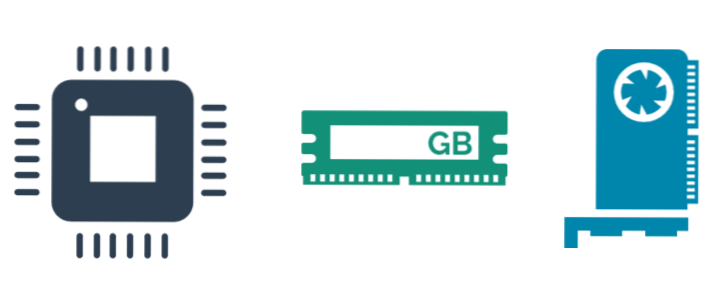
Itt csak egy pontot fogok megjegyezni: Ma a számítógépek és a laptopok sok ügyfele korlátozott a költségvetésükben, ezért a választás megfizethető modellekre esik, akár (nagyon feltételesen) 300 dollár áron.
Sajnos, ha egy ilyen eszközről minden felhasználási területen nagy működési sebességre számíthat, egyszerűen nem szabad. Ez alkalmas a dokumentumokkal, az internetkel, a filmek és az egyszerű játékokkal való munkavégzéshez, de ezekben a dolgokban is néha lassúnak tűnhet. És a fenti cikkben ismertetett problémák jelenléte sokkal észrevehetőbb teljesítménycsökkenést okozhat egy ilyen számítógépen, mint egy jó "mirigyen".
Annak meghatározása, hogy a számítógép miért működik lassan a WhysOslow program használatával
Nem olyan régen egy ingyenes programot tettek közzé a számítógép lassú munkájának okainak meghatározására - Whysoslow. Miközben béta verzióban van, és nem mondható el, hogy a jelentései nagyon jól megmutatják, mi szükséges tőlük, de ennek ellenére van egy ilyen program, és valószínűleg a jövőben további képességeket fog növekedni.
A jelenlegi időpontban csak érdekes megnézni a program fő ablakát: Ez elsősorban a rendszer hardver árnyalatait mutatja be, amelyek számítógépet vagy laptopot lassíthatnak: Ha zöld pipát lát, a ponttól kezdve, a ponttól kezdve. A Whysoslow nézete, minden rendben van ezzel a paraméterrel, ha szürke - megteszi, és ha a felkiáltójel nem túl jó, és problémákat okozhat a munka sebességével kapcsolatban.
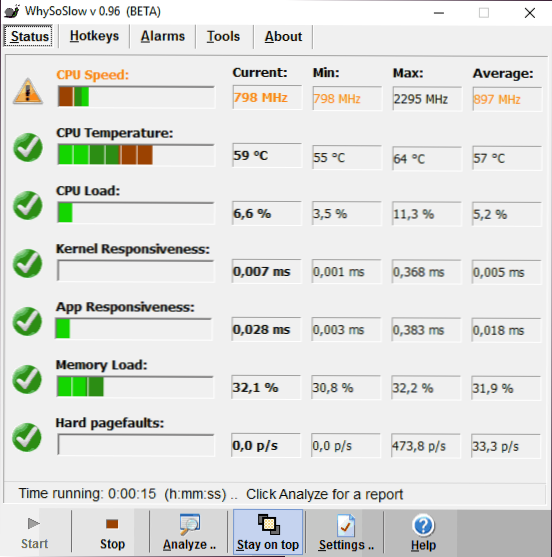
A program figyelembe veszi a következő számítógépes paramétereket:
- CPU sebessége- processzor sebessége.
- CPU hőmérséklete - processzor hőmérséklete.
- CPU terhelés - processzor betöltése.
- Kernel -reagálás - hozzáférési idő az operációs rendszer magjához, "reagálás" Windows.
- App Realtivence - alkalmazás válaszadási ideje.
- Memória terhelés - a memória memória foka.
- Hard PageFaults - Nehéz két szóval megmagyarázni, de megközelítőleg: a programok virtuális memóriájához való vonzerejének számát a merevlemezen, mivel a szükséges adatokat ott mozgatták a RAM -ból.
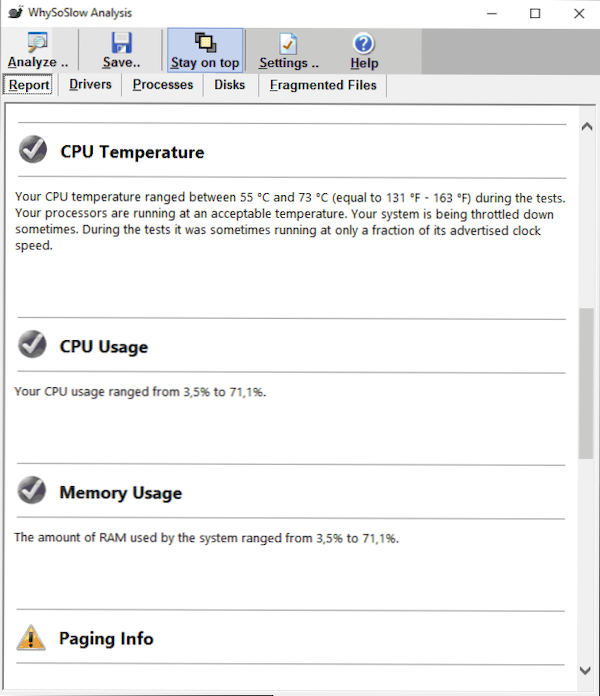
Nem igazán támaszkodnék a program tanúvallomására, és ez nem vezet a megoldásokról szóló döntésekhez (kivéve a túlmelegedést), de még mindig érdekes megnézni. Letöltheti a Whysoslow -t a hivatalos oldalról Csillogás.Com/whysoslow
Ha semmi sem segít, és a számítógép vagy a laptop még mindig lelassul
Ha nem az egyik módja annak, hogy nem segít megoldani a számítógép teljesítményével kapcsolatos problémákat, akkor döntő intézkedéseket alkalmazhat egy rendszer újratelepítése formájában. Ezenkívül a Windows modern verzióin, valamint az előre beépített rendszerrel rendelkező számítógépeken és laptopokon minden kezdő felhasználónak meg kell küzdenie ezzel:
- Windows 10 helyreállítás (beleértve a rendszert az eredeti állapotba).
- Hogyan lehet visszaállítani egy számítógépet vagy laptopot a gyári beállításokhoz (az előre beépített operációs rendszerhez).
- A Windows 10 telepítése egy flash meghajtóról.
- Hogyan lehet újra telepíteni a Windows 8 -at.
Általános szabály, hogy ha korábban nem voltak problémák a számítógép sebességével, és nincsenek hardver hibák, akkor az operációs rendszert újratelepítik az összes szükséges járművezető későbbi telepítésével - ez egy nagyon hatékony módszer a termelékenység visszanyerésére a kezdeti értékekhez.

